Como definir o Spotify como alarme no Android/iOS?
Sair da cama pela manhã é uma tarefa difícil para todos. Principalmente se você estiver cansado do dia anterior. Então, embora um despertador seja bastante útil, acordar ouvindo sua música favorita é muito mais agradável, não é mesmo? Neste artigo, mostraremos como definir Spotify como alarme relógio. Mostraremos como transformar o streaming de música em uma ferramenta útil no dia a dia. Para motivá-lo a sair da cama e começar o dia com um sorriso cortesia de sua música favorita.
Guia de conteúdo Parte 1. Definir músicas do Spotify como alarme para AndroidParte 2. Definir músicas do Spotify como alarme para iOSParte 3. Defina músicas do Spotify como alarme para qualquer dispositivoParte 4. Resumo
Parte 1. Definir músicas do Spotify como alarme para Android
Como definir o Spotify como alarme? Se você é um usuário Android, você pode facilmente, com o Google Clock. Graças a uma parceria entre o Spotify e o Google, o aplicativo Clock funciona com o Spotify, e você pode conectar sua conta do Spotify ao aplicativo Clock e usar suas músicas favoritas diretamente como alarmes. Esse recurso está disponível para usuários gratuitos e assinantes premium do Spotify. Veja como você pode definir uma música do Spotify como alarme no aplicativo Relógio do Google:
Passo 1. Primeiro, baixe o aplicativo Google Clock e o aplicativo móvel Spotify em seu dispositivo Android. Você pode baixá-los no Google Play Store se você ainda não o tem.
Passo 2. Abra o aplicativo Google Clock e navegue até a guia Alarme na parte inferior. Crie um novo alarme ou escolha um alarme existente. Com o seu alarme novo ou existente aberto no aplicativo Relógio, toque no ícone do sino.
Passo 3. Na página Som do alarme, selecione a guia Spotify nas opções na parte superior.
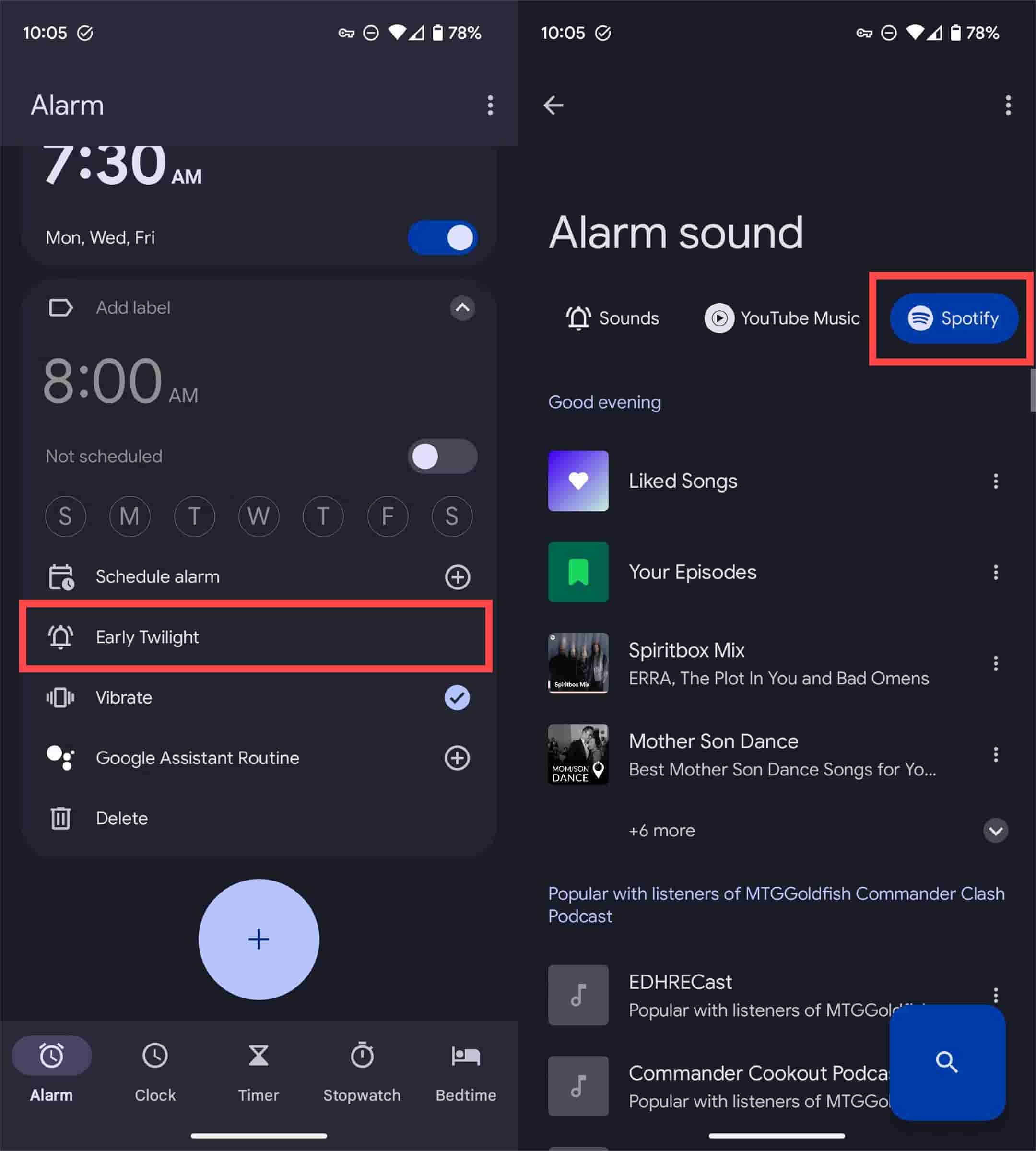
Passo 4. Na guia Spotify, use o botão Pesquisar (ícone de lupa) para encontrar a música desejada, caso ela não esteja imediatamente visível. Para definir o Spotify como alarme, toque na música.
Passo 5. Retorne à página Alarme, agora você deve ver a música escolhida do Spotify definida como alarme.
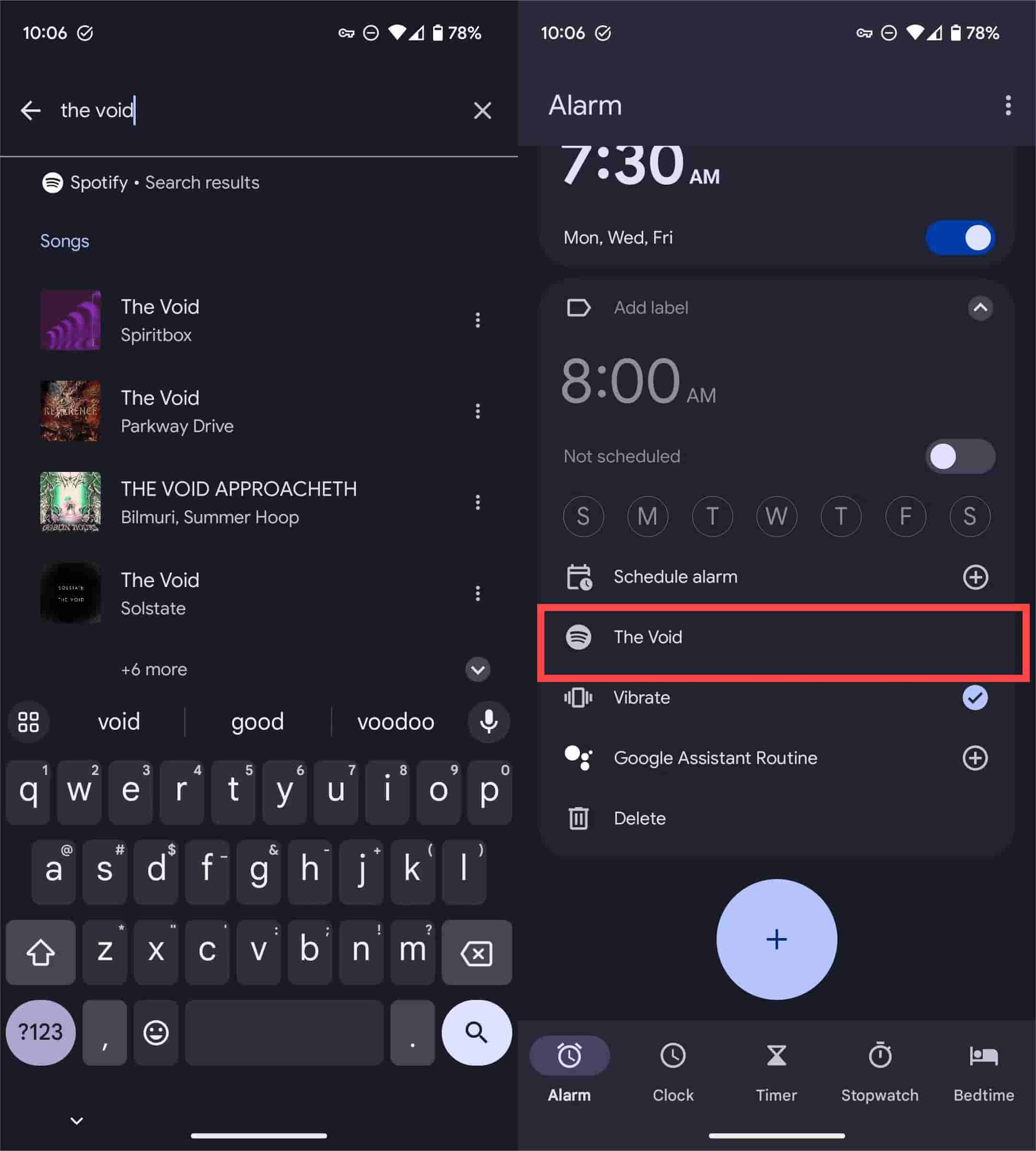
Os alarmes do Spotify no aplicativo Google Clock estão disponíveis para todos os dispositivos Android com pelo menos Android 5.0 Lollipop. Além do Spotify, o YouTube Music também foi integrado ao Clock.
Parte 2. Definir músicas do Spotify como alarme para iOS
Como definir o Spotify como alarme no dispositivo iOS? Ao contrário do Android, o iOS não tem como definir uma música do Spotify como som de alarme no aplicativo Relógio padrão porque o aplicativo Relógio com iPhones e iPads não está integrado ao Spotify. Para definir uma música do Spotify como alarme em um dispositivo iOS, você pode criar uma tarefa de automação no Atalhos app.
Passo 1. Abra o aplicativo Atalhos no seu iPhone/iPad e toque em Automação na parte inferior da tela. Em seguida, escolha Criar Automação Pessoal.
Passo 2. Escolha Alarme. Em seguida, escolha o despertador ou toque em Existente para escolher seu alarme matinal> Concluído. Com a primeira etapa das etapas configurada, toque em Avançar.
Passo 3. Toque em Adicionar ação, pesquise Open App e toque para adicioná-lo.
Passo 4. Agora, toque na palavra "App" em azul claro. Escolha Spotify na lista de aplicativos.
Passo 5. Na barra de pesquisa na parte inferior, digite “Definir volume” para ajustar a ação do volume.
Passo 6. Encontre “Alterar destino de reprodução” e defina-o como “iPhone” para os alto-falantes do seu dispositivo ou selecione outro dispositivo, se preferir.
Passo 7. Depois de adicionar todas as ações, toque em Próximo no canto superior direito.
Passo 8. Desative "Perguntar antes de executar" para agilizar o processo. Revise suas configurações e pressione "Concluído" no canto superior direito para salvar sua automação.
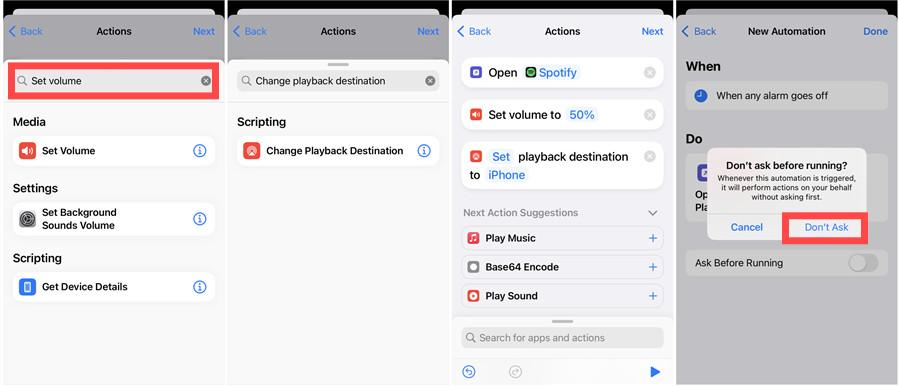
Parte 3. Defina músicas do Spotify como alarme para qualquer dispositivo
Apresentamos acima como definir o Spotify como alarme em seus dispositivos Android e iOS. Existe alguma maneira mais fácil de definir uma música do Spotify como alarme sem instalar um aplicativo de relógio extra? Claro, podemos usar AMusicSoft Spotify Music Converter para tornar esse processo mais eficiente e fácil.
As músicas do Spotify são criptografadas por proteções DRM e restritas ao acesso por outros aplicativos. Felizmente, AMusicSoft Spotify Music Converter pode facilmente remover criptografia DRM do Spotify com seu excelente algoritmo de descriptografia. Em seguida, você extrairá músicas do Spotify sem DRM para contêineres de formatos de áudio populares, como MP3, M4A, FLAC ou WAV. Eles podem ser salvos, compartilhados ou transferidos gratuitamente para serem usados como alarmes, conforme desejar. Ainda que Músicas do Spotify que desapareceram da sua biblioteca, você pode restaurá-los do seu backup.
Melhor ainda, não requer assinatura Premium para acessar todo o catálogo do Spotify e obter todas as suas músicas favoritas com facilidade. O programa manterá a qualidade original com as perdas possíveis para garantir aos ouvintes a melhor qualidade de som. Os detalhes das músicas do Spotify, incluindo título, artistas, ID da faixa e arte do álbum, podem ser exibidos e preservados de forma abrangente após a conversão para fácil gerenciamento.
Aqui está um guia passo a passo usando AMusicSoft Spotify Music Converter para definir o Spotify como alarme.
Passo 1. AMusicSoft Spotify Music Converter é totalmente compatível com os mais recentes Windows e macOS. Não há necessidade de nenhum plano Spotify Premium! Obtenha-o clicando no botão de download gratuito!
Download grátis Download grátis
Passo 2. Arraste e solte músicas, playlists e álbuns do Spotify no software.

Passo 3. Agora, escolha o formato de saída desejado. Você pode escolher MP3, pois é suportado em praticamente qualquer lugar. Escolha também a pasta de saída.

Passo 4. Depois disso, clique no botão Converter. Dentro de alguns minutos, clique na guia Convertido e veja todos os arquivos convertidos.

Adicionar música do Spotify ao alarme do Android
As opções exatas de alarme podem diferir de um dispositivo para outro com base na versão e no fabricante do Android. Aqui usamos um Samsung Galaxy para esta parte.
Passo 1. Transfira músicas convertidas do Spotify para o seu Samsung Galaxy.
Passo 2. No aplicativo Relógio, toque no alarme para o qual deseja definir um som personalizado.
Passo 3. Toque no texto do som do alarme> Toque. Toque no ícone (+) Adicionar na parte superior e selecione o áudio local do seu telefone que deseja definir como som do alarme. Pressione o botão Concluído.
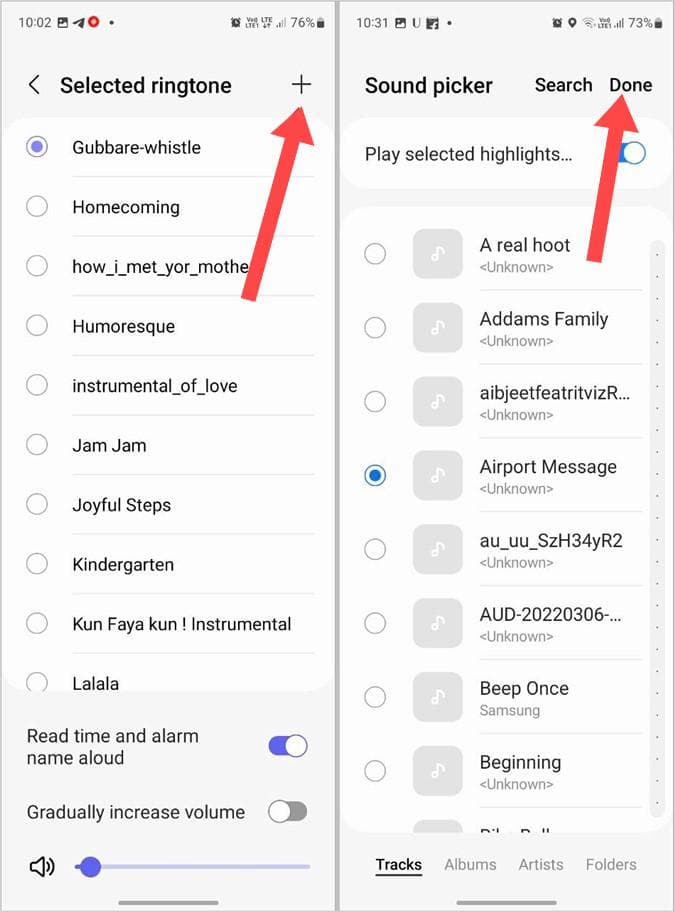
Passo 4. Sua música personalizada do Spotify será selecionada como som de alarme. Volte duas vezes. Clique no botão Salvar para definir o tom personalizado como som do alarme.
Adicionar música do Spotify ao alarme do iPhone
Passo 1. Sincronize músicas convertidas do Spotify com sua biblioteca do Apple Music. Em seguida, baixe-o no seu iPhone.
Passo 2. Abra Relógio> Alarme. Escolha um alarme existente ou toque no botão de adição para criar um novo.
Passo 3. Toque em Som. Role para cima e você verá o título Músicas. Na seção Músicas, toque em Escolha uma música e escolha a música baixada da sua biblioteca do Apple Music.

Parte 4. Resumo
Aí está! Então é assim que você pode definir o Spotify como alarme ao seu gosto. Dependendo da sua preferência, você pode definir uma música agradável como som do alarme. Com tantas opções de personalização à sua disposição, espero que seu alarme não seja mais monótono. Comece bem o dia e seja saudado com sua música favorita. AMusicSoft Spotify Music Converter pode ser uma solução fantástica se você deseja definir o Spotify como alarme da forma mais livre possível. Sem dúvida, isso o ajudará a ter uma experiência auditiva agradável e sem estresse!
As pessoas também leram
- Como fazer um toque do Spotify no Android/iPhone?
- Como configurar o iPhone de alarme do Spotify e em dispositivos Android
- Como definir o toque do Spotify (Guia definitivo)
- Melhor bloqueador de anúncios Spotify para Mac/Windows/Android/iOS
- Como criar uma lista de reprodução do Spotify a partir das faixas do Shazam
- Como publicar música no Spotify: um guia para você
- Como gravar um CD do Spotify: um guia para você
- Amazon Prime Music x Spotify: o que é melhor
Robert Fabry é um blogueiro fervoroso e um entusiasta que gosta de tecnologia, e talvez ele possa contagiá-lo compartilhando algumas dicas. Ele também é apaixonado por música e escreveu para a AMusicSoft sobre esses assuntos.